 Software-Tutorial
Software-Tutorial
 mobile Applikation
mobile Applikation
 So verweigern Sie den Zugriff auf die Zwischenablage in Huya
So verweigern Sie den Zugriff auf die Zwischenablage in Huya
So verweigern Sie den Zugriff auf die Zwischenablage in Huya
PHP-Editor Xinyi gibt Ihnen heute einen praktischen Tipp, wie Sie den Zugriff auf die Zwischenablage in Huya verweigern können. Bei der Verwendung von Huya Live kann es manchmal zu einem Popup-Fenster kommen, das auf die Zwischenablage zugreift, was zu Datenschutz- und Sicherheitsproblemen führen kann. Erfahren Sie, wie Sie den Zugriff auf die Zwischenablage in Huya Live verweigern, um die Privatsphäre zu schützen.
Nachdem Sie die Huya Live-Software auf Ihrem Mobiltelefon geöffnet haben, klicken Sie auf „Mein“ in der unteren rechten Ecke der Seite, um die persönliche Seite aufzurufen, und klicken Sie dann zum Einrichten auf das sechseckige Symbol „Einstellungen“ in der oberen rechten Ecke.
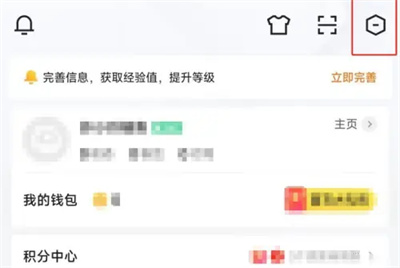
2. Nachdem Sie zur Einstellungsseite gelangt sind, klicken Sie zum Aufrufen auf den Punkt „Datenschutzeinstellungen“.
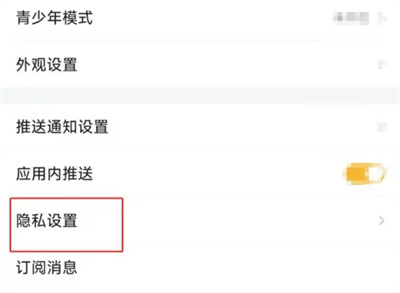
3. Als nächstes gibt es in den Datenschutzeinstellungen eine „Anwendungsberechtigungsbeschreibung und -verwaltung“, klicken Sie darauf, um sie aufzurufen.
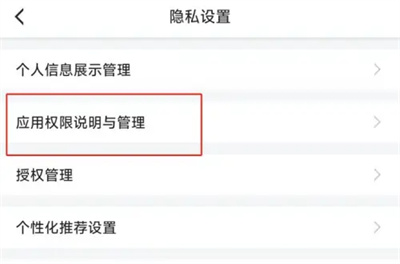
4. Suchen Sie schließlich unten auf der Seite nach „Zugriff auf die Zwischenablage zulassen“. Klicken Sie auf den Schieberegler oben.
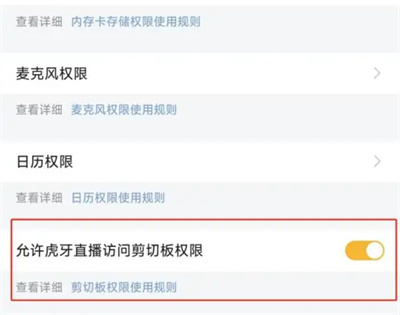
Das obige ist der detaillierte Inhalt vonSo verweigern Sie den Zugriff auf die Zwischenablage in Huya. Für weitere Informationen folgen Sie bitte anderen verwandten Artikeln auf der PHP chinesischen Website!

Heiße KI -Werkzeuge

Undresser.AI Undress
KI-gestützte App zum Erstellen realistischer Aktfotos

AI Clothes Remover
Online-KI-Tool zum Entfernen von Kleidung aus Fotos.

Undress AI Tool
Ausziehbilder kostenlos

Clothoff.io
KI-Kleiderentferner

Video Face Swap
Tauschen Sie Gesichter in jedem Video mühelos mit unserem völlig kostenlosen KI-Gesichtstausch-Tool aus!

Heißer Artikel

Heiße Werkzeuge

Notepad++7.3.1
Einfach zu bedienender und kostenloser Code-Editor

SublimeText3 chinesische Version
Chinesische Version, sehr einfach zu bedienen

Senden Sie Studio 13.0.1
Leistungsstarke integrierte PHP-Entwicklungsumgebung

Dreamweaver CS6
Visuelle Webentwicklungstools

SublimeText3 Mac-Version
Codebearbeitungssoftware auf Gottesniveau (SublimeText3)

Heiße Themen
 1393
1393
 52
52
 1205
1205
 24
24
 Behebung des Problems, dass der Zugriff auf das NVIDIA-Kontrollfeld verweigert wurde und ausgewählte Einstellungen nicht angewendet werden konnten
Jan 05, 2024 pm 10:57 PM
Behebung des Problems, dass der Zugriff auf das NVIDIA-Kontrollfeld verweigert wurde und ausgewählte Einstellungen nicht angewendet werden konnten
Jan 05, 2024 pm 10:57 PM
Als wir das NVIDIA-Kontrollfeld auf dem Computer eingerichtet haben, wurde eine Meldung angezeigt: Zugriff auf das NVIDIA-Kontrollfeld verweigert und die ausgewählten Einstellungen können nicht auf Ihr System angewendet werden. In diesem Fall können Sie meiner Meinung nach versuchen, die neueste Version des Ordners wiederherzustellen Aktualisieren, Treiber wiederherstellen und mehr. Werfen wir einen Blick darauf, wie der Editor die einzelnen Lösungsschritte durchführt. Was tun, wenn der Zugriff auf das NVIDIA Control Panel verweigert wird? Ausgewählte Einstellungen können nicht angewendet werden Suchen Sie die Datei mit dem Namen nvcp
 So beheben Sie das Problem, dass der Zugriff auf das NVIDIA-Systemsteuerungsfeld verweigert wurde und die ausgewählten Einstellungen nicht angewendet werden konnten
Mar 14, 2024 am 11:52 AM
So beheben Sie das Problem, dass der Zugriff auf das NVIDIA-Systemsteuerungsfeld verweigert wurde und die ausgewählten Einstellungen nicht angewendet werden konnten
Mar 14, 2024 am 11:52 AM
Beim Einrichten der NVIDIA-Systemsteuerung wird angezeigt, dass der Zugriff auf die NVIDIA-Systemsteuerung verweigert wird und die ausgewählten Einstellungen nicht auf Ihr System angewendet werden können. Was ist los? In diesem Fall können Sie meiner Meinung nach versuchen, die neueste Version des Ordners wiederherzustellen oder den Treiber zu aktualisieren oder wiederherzustellen usw. Werfen wir einen Blick auf die spezifischen Vorgänge. Was soll ich tun, wenn der Zugriff auf das NVIDIA-Kontrollfeld verweigert wird und die ausgewählten Einstellungen nicht angewendet werden können? Methode 1: Führen Sie die Datei nvcplui.exe als Administrator aus. 1. Öffnen Sie den Datei-Explorer und navigieren Sie zum folgenden Pfad: C:\ProgramFiles\NVIDIACorportation\ControlPanelClient 2. Suchen Sie die benannte Datei
 Gründe und Lösungen für die Verweigerung des Zugriffs auf die Druckerfreigabe
Feb 19, 2024 pm 06:53 PM
Gründe und Lösungen für die Verweigerung des Zugriffs auf die Druckerfreigabe
Feb 19, 2024 pm 06:53 PM
Was passiert, wenn der Zugriff auf einen gemeinsam genutzten Drucker verweigert wird? In den letzten Jahren hat die rasante Entwicklung der Sharing Economy viele Annehmlichkeiten in unser Leben gebracht, darunter auch den Shared-Printer-Service. Durch die gemeinsame Nutzung eines Druckers kann jeder bei Bedarf schnell Dateien drucken, ohne teure Druckgeräte kaufen zu müssen. Bei der Verwendung gemeinsam genutzter Drucker treten jedoch manchmal Probleme auf, bei denen der Zugriff verweigert wird. Was ist los? Erstens kann die Verweigerung des Zugriffs auf den freigegebenen Drucker auf Probleme mit der Netzwerkverbindung zurückzuführen sein. Freigegebene Drucker sind normalerweise mit einem lokalen Netzwerk verbunden, wenn Ihr Gerät und Ihr Drucker vorhanden sind
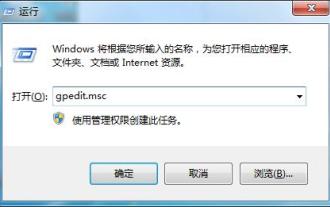 So lösen Sie das Problem, dass die Änderung der Win7-Registrierungsberechtigung verweigert wird
Jan 06, 2024 pm 05:09 PM
So lösen Sie das Problem, dass die Änderung der Win7-Registrierungsberechtigung verweigert wird
Jan 06, 2024 pm 05:09 PM
Wenn viele Benutzer auf die Win7-Registrierung zugreifen möchten, stellen sie fest, dass der Zugriff verweigert wird. Im Allgemeinen wird dieses Problem durch eine unzureichende Berechtigungskontrolle verursacht. Schauen wir uns die detaillierte Einstellungsmethode an. Win7-Registrierungsberechtigungen können nicht geändert werden. 1. Klicken Sie auf Start – Ausführen – geben Sie „gpedit.msc“ ein und bestätigen Sie, öffnen Sie den Gruppenrichtlinien-Editor. 2. Zugriff: „Benutzerkonfiguration“ → „Verwaltungsmodul“ → „System“ → „Zugriffsregistrierung blockieren“. „Table Editing Tool“, doppelklicken Sie, um es zu öffnen, und es stehen drei Optionen zur Auswahl: „unkonfiguriert“, „aktiviert“ und „deaktiviert“. 33. Als nächstes müssen Sie die Registrierungserstellung durchführen und Schreibberechtigungskonfiguration. Klicken Sie auf Start – Ausführen – geben Sie „regedit“ ein
 Wo kann man den Huya-Einlösungscode einlösen?
Mar 06, 2024 pm 09:22 PM
Wo kann man den Huya-Einlösungscode einlösen?
Mar 06, 2024 pm 09:22 PM
Wo kann ich den Huya-Einlösungscode einlösen? Die meisten Benutzer wissen nicht, wie man den Einlösungscode in Huya einlöst vom Herausgeber, interessierte Nutzer kommen vorbei! Wo kann man den Huya-Einlösungscode einlösen? 1. Öffnen Sie zunächst die Huya Live-App, klicken Sie auf [Mein] in der unteren rechten Ecke der Hauptseite, um den speziellen Bereich zu betreten Wallet und klicken Sie auf die Pfeilposition im Bild unten. 3. Gehen Sie dann zur Wallet-Funktionsseite und klicken Sie auf den Dienst [Code einlösen]. 4. Geben Sie schließlich auf der im Bild unten gezeigten Seite den Einlösungscode ein und klicken Sie auf [; Einlösen] zum Abschließen.
 Fehlerbehebung: Verbindung konnte nicht hergestellt werden: Druckerzugriff verweigert
Dec 30, 2023 pm 05:26 PM
Fehlerbehebung: Verbindung konnte nicht hergestellt werden: Druckerzugriff verweigert
Dec 30, 2023 pm 05:26 PM
Wenn das Problem auftritt, dass der Druckerzugriff verweigert wird und keine Verbindung hergestellt werden kann, liegt das höchstwahrscheinlich daran, dass wir keine Berechtigung zur Verwendung des Druckers haben. Die Lösung dieses Problems ist ganz einfach: Geben Sie uns einfach die entsprechenden Berechtigungen. Was tun, wenn der Druckerzugriff verweigert wird und keine Verbindung hergestellt werden kann: Im ersten Schritt müssen wir die „Systemsteuerung“ des Computers öffnen. Bevor Sie mit dem nächsten Schritt fortfahren, klicken Sie bitte auf die Schaltfläche „Start“ in der unteren rechten Ecke des Bildschirms. Zeigen Sie als Nächstes mit der Maus auf die Systemsteuerung und klicken Sie mit der linken Maustaste. Suchen Sie im Fenster der Systemsteuerung nach „Hardware und Sound“ und klicken Sie darauf. Klicken Sie in den Optionen „Hardware“ und „Sound“ auf „Geräte und Drucker anzeigen“. Damit haben Sie den zweiten Schritt erfolgreich abgeschlossen. Im dritten Schritt müssen wir mit der rechten Maustaste auf den Drucker klicken, den wir verwenden möchten, und „
 Was soll ich tun, wenn der Zugriff auf das Laufwerk C meines Computers verweigert wird oder nicht geöffnet werden kann? Verschiedene Lösungen, um den Zugriff auf das Laufwerk C von Win11/Win10 zu verhindern
Apr 11, 2024 pm 08:34 PM
Was soll ich tun, wenn der Zugriff auf das Laufwerk C meines Computers verweigert wird oder nicht geöffnet werden kann? Verschiedene Lösungen, um den Zugriff auf das Laufwerk C von Win11/Win10 zu verhindern
Apr 11, 2024 pm 08:34 PM
Wenn Sie versuchen, unter Windows 11 oder 10 auf das Laufwerk C zuzugreifen, erhalten Sie möglicherweise eine Popup-Fehlermeldung „Zugriff verweigert“ oder eine ähnliche Meldung. Während der Zugriff auf das Laufwerk C verweigert wird, können Sie nicht auf die darin enthaltenen Dateien oder Ordner zugreifen, diese ändern, speichern oder löschen. Warum ist also der Zugriff auf das Laufwerk C nicht mehr möglich und der Zugriff wird verweigert? Warum wird der Zugriff auf das Laufwerk C verweigert? Im Allgemeinen sind die Hauptgründe dafür, dass Sie nicht auf das Laufwerk C zugreifen können: Sie haben möglicherweise nicht die Möglichkeit, auf diese Partition zuzugreifen. Möglicherweise sind auf dem Laufwerk C fehlerhafte Sektoren vorhanden. Wie kann das Problem „Zugriff auf Laufwerk C verweigert“ schnell gelöst werden? Was soll ich also tun, wenn der Zugriff auf das Laufwerk C verweigert wird? Wir bieten Ihnen 5 einfache und effektive Reparaturmethoden, die Sie entsprechend Ihrer tatsächlichen Situation durchführen können
 Der Umsatz von Huya sank im dritten Quartal 2023 auf 1,648 Milliarden Yuan, wobei die Einnahmen aus Live-Übertragungen und Werbung im Jahresvergleich zurückgingen
Nov 14, 2023 pm 10:13 PM
Der Umsatz von Huya sank im dritten Quartal 2023 auf 1,648 Milliarden Yuan, wobei die Einnahmen aus Live-Übertragungen und Werbung im Jahresvergleich zurückgingen
Nov 14, 2023 pm 10:13 PM
Laut Nachrichten dieser Website vom 14. November gab Huya heute bekannt, dass sein Gesamtnettoumsatz im dritten Quartal 2023 1,648 Milliarden Yuan (225,8 Millionen US-Dollar) betrug, verglichen mit 2,379 Milliarden Yuan im gleichen Zeitraum im Jahr 2022. Der Huya zuzurechnende Nettogewinn belief sich im dritten Quartal 2023 auf 12,1 Millionen Yuan (1,7 Millionen US-Dollar), verglichen mit 60,4 Millionen Yuan im gleichen Zeitraum des Jahres 2022. Im dritten Quartal 2023 betrug der dem Unternehmen zuzurechnende Non-GAAP-Nettogewinn 103,3 Millionen Yuan (14,2 Millionen US-Dollar), verglichen mit 106,1 Millionen Yuan im gleichen Zeitraum des Jahres 2022. Die durchschnittlichen mobilen monatlichen aktiven Nutzer von Huya Live blieben im dritten Quartal 2023 unverändert bei 86 Millionen, verglichen mit 86 Millionen im gleichen Zeitraum im Jahr 2022. Amtierender Co-CEO und Vizepräsident von Huya



